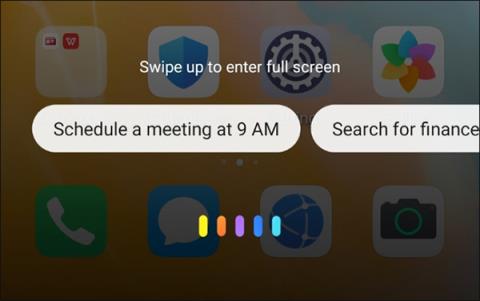Ako manuálne aktualizovať Cortanu v systéme Windows 10 bez toho, aby ste museli ísť do obchodu Microsoft Store

Od verzie 2.2007.9736.0 môžu používatelia manuálne aktualizovať Cortanu priamo v rozhraní tejto aplikácie.

Hoci má iPhone už zabudovanú virtuálnu asistentku s názvom Siri, mnoho ľudí radšej používa Google Assistant – s tým nie je absolútne žiadny problém. Zaujímavosťou je, že virtuálnu asistentku od Google jednoducho spustíte pomocou samotnej Siri mimoriadne pohodlným spôsobom.
Ak to chcete urobiť, najprv, ak nemáte na svojom iPhone nainštalovaného asistenta Google , môžete si aplikáciu stiahnuť zadarmo z App Store. Potom kliknutím na ikonu Google Assistant na obrazovke spustite aplikáciu ako zvyčajne.
V rozhraní aplikácie Google Assistant kliknite na tlačidlo „vizuálna snímka“ v ľavom dolnom rohu obrazovky, ako je znázornené nižšie.
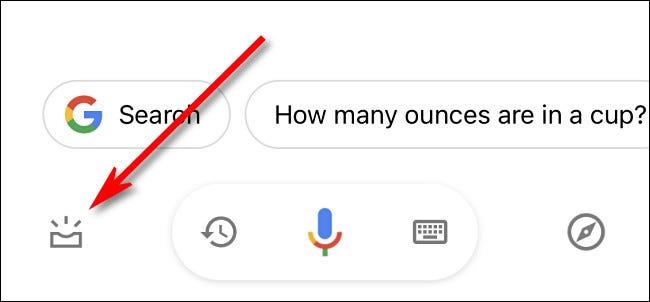
Na ďalšej obrazovke, ktorá sa zobrazí, vyhľadajte časť s názvom „ Pridať „Ok Google“ do Siri “ (Pridať „Ok Google“ do Siri) a klepnite na tlačidlo „ Pridať do Siri“. Niekedy sa toto upozornenie zobrazí až po zrušení ostatných upozornení na obrazovke.
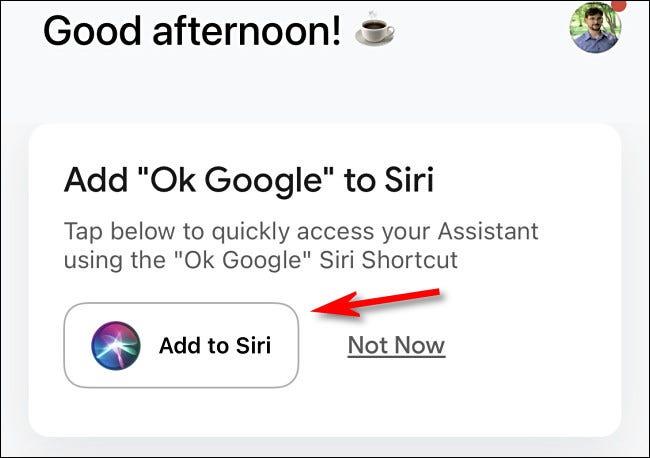
Na ďalšej stránke uvidíte prehľad vlastných fráz, ktoré budú pridané do Siri. Systém vysvetlí, že keď poviete „Hey Google“, vykoná akciu „Hey Google“ – teda spustí virtuálneho asistenta Google Assistant. Kliknite na „ Pridať do Siri “.
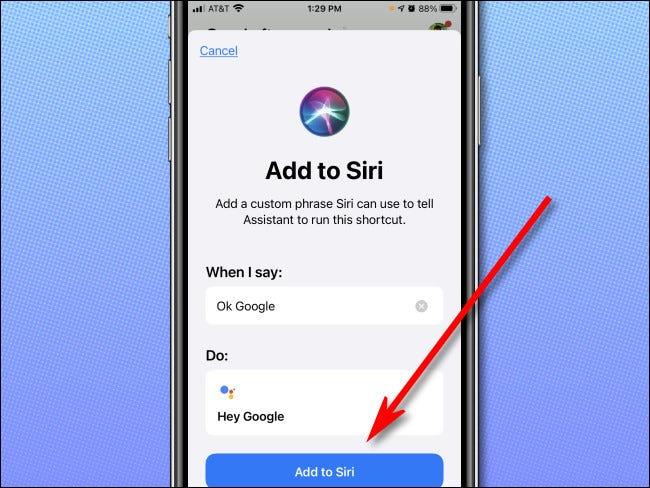
Teraz, kedykoľvek spustíte Siri, povedzte „Hey Google“. Siri sa opýta: "Čo sa chceš Google opýtať?"
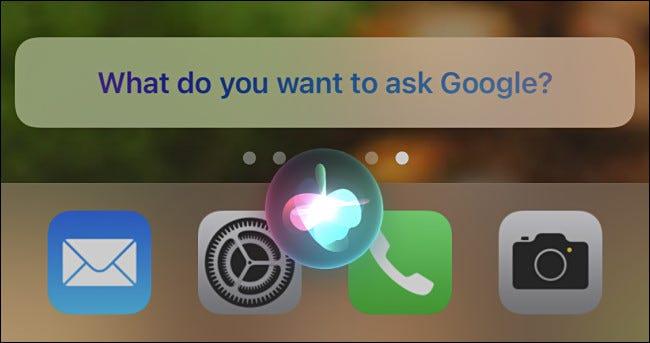
Stačí vysloviť príkaz alebo otázku a Siri automaticky odovzdá tieto informácie virtuálnemu asistentovi Google. Výsledky uvidíte, keď sa na obrazovke zobrazí aplikácia Google Assistant.
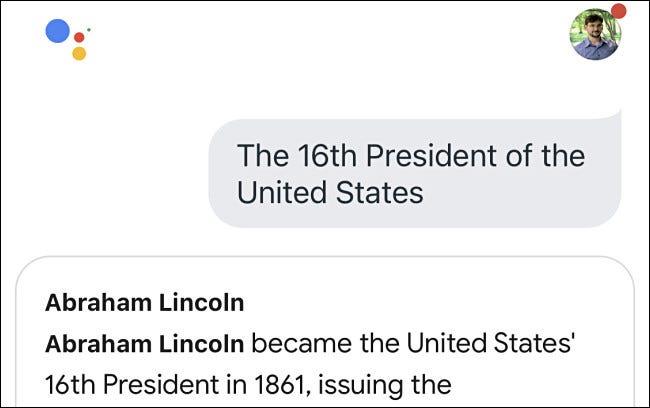
Môžete sa znova opýtať klepnutím na tlačidlo mikrofónu v aplikácii Google Assistant alebo spustiť asistenta Google aktiváciou Siri a vyslovením „Hey Google“.
Od verzie 2.2007.9736.0 môžu používatelia manuálne aktualizovať Cortanu priamo v rozhraní tejto aplikácie.
Siri, Google Assistant, Bixby, Cortana, Alexa a teraz tu máme Celiu. Je to tak, na trhu sa vďaka Huawei objavuje ďalší virtuálny asistent. V čom je však Celia iná? A znamená jeho vzhľad rozšírenie načúvacieho systému virtuálneho asistenta?
Stretli ste sa už so situáciou, že ste si omylom aktivovali Siri na svojom iPhone, keď ste to nechceli, napríklad počas stretnutia alebo pohovoru, a môže vám to spôsobiť nepríjemné pocity?
Aktualizácia systému Windows 10 2004 odstránila Cortanu z panela úloh, čo vám umožnilo presúvať a meniť veľkosť podobne ako v iných aplikáciách.
Hoci má iPhone už zabudovanú virtuálnu asistentku Siri, veľa ľudí radšej používa Google Assistant.
Kontrola zvuku je malá, ale celkom užitočná funkcia na telefónoch iPhone.
Aplikácia Fotky na iPhone má funkciu spomienok, ktorá vytvára zbierky fotografií a videí s hudbou ako vo filme.
Apple Music sa od svojho prvého uvedenia na trh v roku 2015 mimoriadne rozrástol. K dnešnému dňu je po Spotify druhou najväčšou platenou platformou na streamovanie hudby na svete. Okrem hudobných albumov je Apple Music domovom aj tisícok hudobných videí, 24/7 rádií a mnohých ďalších služieb.
Ak chcete vo svojich videách hudbu na pozadí, alebo konkrétnejšie, nahrajte prehrávanú skladbu ako hudbu na pozadí videa, existuje veľmi jednoduché riešenie.
Hoci iPhone obsahuje vstavanú aplikáciu Počasie, niekedy neposkytuje dostatočne podrobné údaje. Ak chcete niečo pridať, v App Store je veľa možností.
Okrem zdieľania fotografií z albumov môžu používatelia pridávať fotografie do zdieľaných albumov na iPhone. Fotografie môžete automaticky pridávať do zdieľaných albumov bez toho, aby ste museli znova pracovať s albumom.
Existujú dva rýchlejšie a jednoduchšie spôsoby, ako nastaviť odpočítavanie/časovač na vašom zariadení Apple.
App Store obsahuje tisíce skvelých aplikácií, ktoré ste ešte nevyskúšali. Mainstreamové hľadané výrazy nemusia byť užitočné, ak chcete objavovať jedinečné aplikácie a púšťať sa do nekonečného rolovania s náhodnými kľúčovými slovami nie je žiadna sranda.
Blur Video je aplikácia, ktorá rozmazáva scény alebo akýkoľvek obsah, ktorý chcete na svojom telefóne, aby nám pomohla získať obraz, ktorý sa nám páči.
Tento článok vás prevedie tým, ako nainštalovať Google Chrome ako predvolený prehliadač v systéme iOS 14.